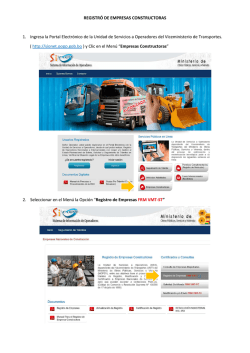Outlook 2007-2010
Ofimega acadèmies Outlook 2003-2007 Microsoft (R) Outlook -1- 2003-2007 Qué es: Microsoft Outlook es un programa de mensajería que combina el correo electrónico con programas de calendario, contactos y tareas. Normalmente viene incluido en el paquete Office. Outlook Express, sin embargo, viene incluido en Windows XP y equivale a la parte de correo de Outlook. Panel de navegación o exploración: Situado a la izquierda, sirve para ir rápidamente a otra aplicación de Outlook. Por ejemplo, haz clic en Calendario para abrir la carpeta Calendario. Mostrar o minimizar el panel: Elige del menú: Ver Panel de exploración (navegación): Minimizado- Desactivado - Normal. Reordenar o mostrar botones del panel de exploración: Clic en la flecha de la parte baja del panel de navegación o botón derecho sobre un botón: Opciones del panel de navegación. Accesos desde el panel de Navegación: Tres vistas principales: Carpetas Favoritas: Agregar una carpeta a favoritos: Pulsar sobre la carpeta a añadir el botón derecho del Mouse y escoger: Agregar a carpetas favoritas. Carpetas de Correo: • Bandeja de entrada: Contiene la lista de mensajes recibidos. Al hacer clic sobre uno de ellos puedes ver su contenido en el panel de lectura del mensaje. Si no ves el mensaje activa del menú: Ver Panel de lectura. • Bandeja de salida: Aparecen todos los mensajes creados que aún no han sido enviados. • Elementos enviados: Aparecen todos los mensajes enviados. • Elementos eliminados: Aparecen los mensajes eliminados y se pueden borrar todos definitivamente con la opción del menú: Herramientas Vaciar carpeta “Elementos eliminados”. Botones de acceso directo: • Calendario: Para apuntar citas, reuniones y eventos. • Contactos: Agenda de personas. • Tareas: Para apuntar recados y trabajos pendientes. • Diario: registra automáticamente las actividades relacionadas con Contactos o con programas de Office • Notas: para anotar recordatorios o cualquier cosa que se suele escribir en un trozo de papel. Tema Correo electrónico A. Redactar, enviar y recibir mensajes 1. RECIBIR MENSAJES.Pulsar sobre botón "Enviar y recibir" (Los mensajes entran en la bandeja de entrada y si había alguno en la bandeja de salida es enviado) Abrir la bandeja de entrada para verlos. Nota: Si tienes varias direcciones de correo, es posible Enviar y recibir todas las cuentas o una de ellas. Ver documentos adjuntos al mensaje: Clip. En la lista de mensajes, comprobar si tiene un clip a la derecha del encabezado, entonces pulsar encima del archivo adjunto. Importante: Los archivos adjuntos pueden contener virus asociados. No abrir archivos extraños. Ordenar los mensajes: pulsar encima de los encabezados: De – Asunto – Recibido. 2. REDACTAR UN NUEVO MENSAJE.Elegir del menú: Archivo Nuevo Mensaje o pulsar en la barra de herramientas el botón: Nuevo mensaje . Aparecerá una nueva ventana donde escribir el mensaje: En la casilla Para: Escribir directamente la dirección del destinatario (persona a la cual se envía el mensaje) o pulsar encima de Para… y escoger la dirección del destinatario. Por ejemplo. en este ejercicio escribe: [email protected] Casillas CC y CCO: Persona/s a las cuales se les envía copia del mensaje, si por ejemplo queremos enviar copia del mensaje, a parte, a la persona principal, introducirla en Para: si es a dos personas más, introducimos sus direcciones de correo electrónico separadas por una coma. La casilla CCO (Cuadro de Contacto Oculto) es lo mismo pero a personas ocultas que el destinatario no verá. Asunto: Objeto del mensaje, por ejemplo, "carta para Pepe". En este ejercicio escribe: “Prueba de envío” Cuerpo de la carta: Dentro del área inferior escribimos la carta o mensaje en sí. Insertar archivo adjunto: Te permite añadir al mensaje un dibujo, sonido u otro documento realizado con otro programa y se detecta en la recepción porque el mensaje incorpora un Clip. Para ello deberemos de elegir el fichero o ficheros a mandar dentro del menú: Insertar Archivo o pulsar en el botón clip Adjuntar archivo. Luego escogerlos dentro de las carpetas del disco duro donde se encuentren. En este ejercicio insertarás un archivo de dibujo que se encuentre en Mis imágenes. Nota: Si el archivo es una imagen, también la puedes adjuntar desde la opción del menú: Insertar Imagen Desde archivo... 3. ENVIAR EL MENSAJE.Antes de enviar: Si tienes varias cuentas pulsa en el botón Cuentas para escoger de la lista, el remitente que lo envía. Al terminar de escribir el mensaje, pulsar el botón: Enviar. Para comprobarlo: Si hay conexión pasa a la bandeja Elementos enviados si no, el mensaje se queda en la bandeja de salida. Ejercicio: Envía un mensaje de prueba a la siguiente dirección: [email protected] Asunto: Prueba de envío. Adjuntar archivo: Crea una tabla de precios en el programa Microsoft Excel o Word y guárdala en C:\Mis documentos que se llame Lista de precios. Adjunta el documento al mensaje, envíalo y comprueba con tu profesor su recepción en otra máquina (ordenador). B. Formato y configuración del mensaje: Seleccionar el formato del mensaje: En 2003 pulsa en la barra de herramientas del mensaje HTML, en 2007 escoge de la cinta de opciones Texto sin formato: Ocupa menor tamaño, no tiene formato y se usa si no se sabe el programa destinatario. Html: Permite seleccionar el tipo de letra y insertar gráficos, organigramas, hipervínculos. Etc… Texto enriquecido <Rich text, RTF>: Texto con formato. Enviar a otros usuarios con programa compatible. Diseño de fondo o tema: Permite añadir un estilo de fondo con gráficos, cenefas u otros motivos. Dentro de la ventana del mensaje, elige del menú: Formato Tema. 2007: En la cinta de Opciones- Temas. Plantilla predeterminada: Para que siempre aparezca un fondo al redactar un mensaje nuevo elige del menú: Herramientas Opciones – Ficha General - Opciones de Correo – Plantillas personales y cambia el Diseño de fondo y fuentes. El tema y fuente que elijas siempre aparecerá al empezar un mensaje nuevo. Firmas: (logo) Es un párrafo de texto que se agrega al mensaje, donde suele incluirse Nombre y dirección de la empresa. Pueden ser diferentes para cada cuenta. Para crear una firma: Selecciona: Herramientas Opciones Formato de correo. Pulsa en el botón: Firmas… El botón firmas permite crear y modificar. Seleccionar Nueva. Teclea el nombre de la firma y escribe el texto en el área en blanco. Para asignar la firma a una cuenta, escógela y selecciona una firma para envíos y otra para las Repuestas o reenvíos. Ortografía: Para activar la revisión de ortografía: Seleccionar Herramientas - Opciones, después la etiqueta ortografía. Revisar mientras se escribe. Para cambiar de idioma: En la ventana de redactar mensaje escoger: Definir idioma… Importancia, voto y seguimiento del mensaje. Importancia: Los niveles de importancia son: alta (icono: signo de admiración en rojo !), el nivel bajo (icono: flecha azul ) y el normal. Son de mucha ayuda, para saber si es urgente leer y contestar el mensaje. Aparecen estos botones en la ventana de redacción del mensaje. Carácter: delicadeza del asunto, esto es etiquetar el mensaje como un mensaje normal, privado, personal o confidencial. El destinatario ve una marca con el tipo de mensaje. Opciones de voto: Permite enviar mensajes electrónicos con botones de votación, para que los destinatarios puedan opinar sobre algún tema en particular. Seguir los siguientes pasos: 1. Crear un nuevo mensaje. 2. En la ventana de redactar mensaje, pulsar en el botón Opciones y seleccionar la casilla: Usar botones de voto Puedes escoger: Aprobar/Rechazar; Sí/No; Sí/No/Cancelar o crear tus propias opciones, separadas con (;) Los destinatarios, al leer el mensaje, verán los botones en el encabezado del mensaje electrónico Opciones de entrega: Proporcionan cuatro facilidades más al mensaje: Enviar respuesta a: las respuestas le son enviadas a usted o a las personas a quienes deba dirigirse la respuesta. Guardar mensaje enviado en: Permite seleccionar en dónde quiere que se guarde ese mensaje. No entregar antes de: Permite escribir un mensaje y guardarlo para ser enviado en otra hora y/o fecha. Este mensaje es almacenado en el buzón de salida, donde permanecerá hasta el día y hora programada. Caduca después del: Si el destinatario no lee el mensaje después de la hora y fecha configurada automáticamente será tachado, además de cambiarle el color a gris. Outlook 2003-2007 Ofimega acadèmies -3- Seguimiento: Marcar los mensajes con banderas: Marcar mensajes antes de enviarlos: 1. Crear un nuevo mensaje, redactar el cuerpo del mismo, el asunto y agregar los destinatarios. 2. Hacer clic en el botón con una banderita roja que es el que marca con bandera. 3. Lo anterior abre un cuadro, donde se selecciona de la lista lo que necesites marcar, ya sea un marca para llamar, lectura, responder…, o crear tu propia marca (personalizar) escribiéndola en el cuadro de texto. Opciones de entrega En la ventana de creación de nuevo mensaje, escoge O3: Menú: Herramientas- Opciones O7: Opciones-Más opciones . Al hacer clic a botón Responder las respuestas pueden ser enviadas a otras personas escogiendo: Enviar respuestas a: y pulsando en Seleccionar nombres. Fechas de entrega: Permite guardar un mensaje para ser enviado en otra fecha. Configurar bandeja de entrada. Reglas de mensaje. Crear una subcarpeta en la bandeja de entrada: Crea una carpeta llamada “Ofimega” Utilizando la opción del menú: Archivo Nuevo Carpeta Repartir correo en varias carpetas: Elegir del menú: Herramientas Asistente para Reglas de mensaje Ejercicio: Utiliza las opciones de la figura para que al recibir un mensaje de la dirección [email protected] se proceda a mover a la subcarpeta Ofimega. Eliminar Correo no deseado o de una dirección no deseada. Para eliminar correo no deseado: Elegir del menú: Acciones Correo no deseado. Antes se debe activar despe otra parte del menú: elegir del menú Herramientas – Organizar – Correo no deseado. Esta opción solo aceptará por defecto el correo cuya dirección esté en nuestra libreta de direcciones, aunque es posible hacer excepciones pulsando el botón excepciones y agregando las direcciones deseadas. No hacer este ejercicio. Para eliminar correo de una dirección no deseada: Herramientas Reglas y alertas Pestaña Reglas de correo... Añadir una nueva regla para que si en la línea DE coincida con la dirección “xxx@xx” su acción sea: Eliminarlo. Seleccionando el editor de correo Outlook 2003 cuenta con dos editores de correo electrónico: Word y el editor de Outlook. Para seleccionar un editor de texto: Herramientas Opciones Formato de mensaje: selecciona la casilla: Use Microsoft Office Word o las dos opciones mostradas para utilizar el editor de Outlook. Nota: Esta opción no está disponible en Outlook 2007. C. Contactos (Libreta de Direcciones) Almacena números de teléfono y direcciones de correo electrónico, domicilio y trabajo Abrir la Libreta de direcciones : Desde Outlook Express, hacer clic en el botón Libreta de direcciones de la barra de herramientas o elegir del menú: Herramientas Libreta de direcciones. También puedes hacer clic a la izquierda de los iconos Para, CC o CCO de una ventana Nuevo mensaje. Buscar una dirección: Opción 1.- Entrando en la libreta de direcciones y pulsar en el botón Buscar. (En Explorer 5:Buscar personas) Opción 2.- Utilizar los servicios de directorio de Libreta de direcciones desde el menú Inicio de Windows: Hacer clic en el botón Inicio - Buscar y a continuación, clic en Personas. Agregar contactos a la Libreta de direcciones: Existen varias formas de agregar direcciones de correo electrónico y otra información sobre los contactos a la Libreta de direcciones: Como agregar un nombre desde la libreta: Elegir del menú: Archivo Nuevo contacto Cómo agregar un nombre desde un mensaje de Outlook Express: En el mensaje que estás redactando o viendo, hacer clic con el botón derecho del mouse (ratón) en el nombre de la persona y, a continuación, hacer clic en Agregar a la Libreta de direcciones. Cómo pasar una dirección de una libreta a otra: 2003: En el menú Archivo- Exportar - Tarjeta de presentación (vCard). 2007+: Archivo – Opciones- Avanzadas – Exportar: Seleccionar la carpeta a exportar: Contactos. Pasar contactos de una cuenta a otra: Primero exportar contactos como se indica anteriormente. Para importar, repetir Archivo – Opciones- Avanzadas – Exportar: Importar de otro programa. Seleccional la otra cuenta a importar los contactos. Cómo quitar un contacto: Hacer clic en el contacto dentro de la lista y hacer clic en el botón Eliminar. Crear una lista personal de distribución (grupos de contacto): Se utiliza para enviar fácilmente mensajes a un grupo de personas a la vez con solo enviar al grupo. En el menú, elige: Archivo Nuevo Lista de distribución. En el cuadro Nombre, escribe un nombre. La lista de distribución se guardará en la carpeta de contactos con el nombre que le asignes. Haz clic en Seleccionar miembros. En la lista Mostrar los nombres que figuran en, haz clic en las libretas de direcciones que contienen las direcciones de correo electrónico que deseas incluir en la lista de distribución. En el cuadro “Escriba el nombre o selecciónelo en la lista”, escribe el nombre que deseas incluir. En la siguiente lista, selecciona el nombre y, a continuación, haz clic en Agregar. Seleccionar varios elementos. Si deseas agregar una descripción mayor de la lista de distribución, haz clic en la ficha Notas y escribe el texto. Haz clic en Guardar y cerrar. Crear una lista de distribución personal en la Libreta personal de direcciones, no en la carpeta Contactos En el menú Herramientas Libreta de direcciones. Archivo - Nueva entrada. En la lista Colocar esta entrada, haz clic en Libreta personal de direcciones. En la lista Selecciona el tipo de entrada, haga clic en Lista personal de distribución. Crear una nueva carpeta de contactos de amigos: Elegir del menú: Archivo – Nueva carpeta o pulsar en el botón Nuevo – Nueva carpeta. Pon el nombre en la casilla: Amigos. Ejercicios de Correo Ejercicio 1.- En la libreta de direcciones, agrega tu nombre a la carpeta de amigos, con los siguientes datos: Dirección de casa - E-Mail - Teléfono de casa y el día de tu cumpleaños., si no tienes dirección de correo te puedes inventar una siguiendo la siguiente estructura: [email protected] Ejercicio 2.- Busca tu dirección desde el menú de Inicio – Buscar. Poniendo sólo el nombre. Ejercicio 3.- Cómo enviar un documento escrito en Word: Método 1: Recupera o redacta un documento en Word 2000. Una vez finalizado elige del menú: Archivo Enviar a... Destinatario de Correo. Te aparecerá una barra similar a la barra de Outlook. Desde ahí abrir la libreta de direcciones para elegir al destinatario y enviarle una copia del documento. Nota: No todo los destinatarios están equipados de un programa correo compatible con el visor de documentos de Word. Ante la duda es mejor utilizar el método 2 o 3. (como datos adjuntos) Método 2: Recupera o redacta un documento en Word 2000. Una vez finalizado elige del menú: Archivo Enviar a... Destinatario de Correo como datos adjuntos. Con esta opción el documento se leerá con el propio programa Word del destinatario. Nota: Si el destinatario no tiene el programa Word es mejor utilizar el método 1. Método 3: Desde Outlook (sin entrar en Word) , redactar nuevo mensaje y adjuntar el documento de Word que se supone previamente guardado. (con el botón adjuntar o la opción del menú Insertar archivo adjunto.) Nota: Para que el archivo ocupe y tarde menos se puede comprimir con el programa WIN ZIP. (Ver tema Descompresor Win Zip) Ejercicio 4.- Crea una carpeta nueva en la bandeja de entrada con el nombre Ofimega y configúrala para que al recibir mensajes de Ofimega, éstos se muevan a la carpeta de Ofimega. Cuentas de correo. Configuración La cuenta de correo configura nuestra dirección de correo y los buzones de entrada y de salida del correo que nos identifica. Por lo tanto No podremos enviar ni recibir ningún mensaje sin antes haber creado al menos una cuenta de correo. Para configurar la cuenta con el servidor elegir del menú Herramientas Configuración de la CUENTA: Escoge la pestaña Correo y pulsa el botón Agregar - Correo: Si es una nueva cuenta la que creas te aparecerá el asistente. Si no, deberás seleccionar la cuenta a configurar y pulsar el botón propiedades para cambiarla. Introduce como mínimo los siguientes datos. (Es imprescindible escribir estos datos con letras minúsculas.): Nombre de cuenta de correo a mostrar: tu nombre. Ejemplo con Interbook Ejemplo con Terra La dirección de correo: [email protected] [email protected] Servidor de correo entrante POP3: pop.interbook.net pop3.terra.es Servidor de correo saliente SMTP: smtp.interbook.net mailhost.terra.es La cuenta de correo electrónico: es el identificador: ofimega Si tu dirección de correo es [email protected] entonces tu cuenta será pepe. Tu contraseña de correo es la misma que utilizas para conectarte a Internet. (imprescindible distinguir minúsculas. ) Outlook 2003-2007 Ofimega acadèmies -5- Organizar – Filtro automático Los filtros automáticos muestran las maneras de organizar la bandeja de entrada. Escoge del menú: Herramientas Organizar. Aparecen tres opciones para poder organizar los correos: • Utilizando carpetas: ayuda a mover el mensaje electrónico seleccionado a otra carpeta • Utilizando colores: ayuda a identificar los correos que le envían por colores • Utilizando vistas: ayudan a organizar los mensajes de diferentes maneras Utilizando banderas Ayuda a organizarse y marcar aquellos mensajes que son importantes y requieren de una acción. Para marcar con bandera mensaje antes de enviarlo 1. Crear un nuevo mensaje y redactar el cuerpo del mismo así como el asunto y agregar el o los destinatarios. 2. Hacer clic en el botón con una banderita roja que es el que marca con bandera. 3. Lo anterior abre un cuadro de diálogo, en el cual se selecciona de la lista de marcar para lo que necesites ya sea un marca para llamar, lectura, responder o crear su propia marca escribiéndolo en el cuadro. Para marcar con bandera un mensaje recibido Posicionarse en el mensaje que se desea marca, hacer clic con el botón derecho donde se encuentra la marca de una bandera y seleccionar el color de la bandera. (Si solo necesitas marcar el mensaje, hacer con un clic encima) Al hacer clic derecho en el mensaje, selecciona agregar un recordatorio. Aparece un cuadro de diálogo donde selecciona de la lista tu propia marca Puedes seleccionar una fecha de vencimiento para que sea realizada la acción que envía. Nota: Para indicar que ya se realizó la acción, hecer clic sobre la bandera y te mostrara una paloma que indica que la acción ha sido terminada. Para quitar la bandera: Selecciona el mensaje, clic con botón derecho y escoge borrar bandera Crear una barra de herramientas con banderas: Es útil para categorizar los mensajes. Ir al menú: Herramientas Personalizar. Aparece un cuadro donde seleccionas barra de herramientas. Selecciona de los botones del lado derecho Nuevo y nombra la barra de herramientas. Selecciona: Acciones y busca las banderas de la lista de comandos del lado derecho. Al encontrar las banderas, selecciónalas y muévelas (arrástralas) a la nueva barra de herramientas. Utilizando carpetas de Búsqueda Son realmente vistas virtuales ya que lo único que hacen es mostrar la información de los mensajes de acuerdo al criterio o condición definida. Incorpora tres carpetas de búsqueda definidas previamente: • Para seguimiento – Muestra todos los mensajes que estén marcados con banderas. • Mensajes Grande – Agrupa todo los mensajes por tamaño. 100 kb o más. • Mensajes sin leer – Muestra todos aquellos mensajes que no han sido leídos. Crear las propias carpetas de búsqueda: Con esto no es necesario utilizar la búsqueda avanzada para encontrar los mensajes. Para crear una carpeta de búsqueda hay que seguir los siguientes pasos. Selecciona de la lista de carpetas: Carpeta de búsqueda Escoge la opción Nueva carpeta de búsqueda. Selecciona: crear una nueva búsqueda personalizada. En el cuadro de diálogo que aparece teclea el nombre de la carpeta de búsqueda, después hacer clic en el botón Criterio para seleccionar la condición que deben cumplir los mensajes que mostrará la carpeta. Es importante seleccionar la carpeta en donde se quiere hacer la búsqueda, en este caso es la Carpeta personal y todos sus subcarpetas. Programas complementarios de Outlook: • • • • Calendario: Para apuntar citas, reuniones y eventos. Contactos: Agenda de personas. Tareas: Para apuntar recados y trabajos pendientes. Diario: registra automáticamente las actividades relacionadas con Contactos o con programas de Office • Notas: para anotar recordatorios o cualquier cosa que se suele escribir en un trozo de papel. Notas: Las notas son el equivalente a las notas adhesivas de papel (Post it). Crear una nota: menú Archivo Nuevo Nota. Luego, escribe el texto de la nota. Al cambiar una nota se guardan los cambios automáticamente. Poner color a notas: Haz clic en el icono de la esquina superior izquierda de la nota. Clasificar categorías Puedes usar las notas para apuntes rápidos antes de arrastrarla a la carpeta definitiva. Calendario: Visualiza el almanaque anual y permite añadir citas, eventos o tareas al día y hora en cuestión. También permite compartir el calendario invitar a alguna persona a una junta, etc…. En la barra de herramientas se puede cambiar la vista del calendario por días, meses o semanas. En el panel izquierdo se muestra la vista mensual y la lista de calendarios disponibles, incluyendo los compartidos, así como también las opciones para compartir o abrir un calendario que le ha sido compartido. En Outlook 2003 puedes activar Ver – Barra o Cuadro de tareas donde también puedes ver el almanaque. CITAS: • Crear una cita (o evento): Método 1: Pulsar Un clic sobre el día/hora y escribir encima el asunto. Si la cita se alargará, arrastra el borde de la cita hacia abajo. Método 2: Pulsar doble clic sobre el día y/o la hora en cuestión. En la ventana, teclea el asunto. Cierra y guardarda la cita. • Para eliminar una cita o evento: Situarse encima de la cita y elegir eliminar de la barra o del menú contextual. Éste pasa a la carpeta de elementos eliminados y para recuperarlo, moverlo a la carpeta de origen. • Crear citas periódicas: Al crear la cita (con doble clic sobre la fecha) Hacer clic en el botón Periodicidad. Ejercicio: Crea una cita periódica Semanal para que cada Viernes a las 12 como asunto asignemos clase de informática de 1 hora de duración durante 10 horas (10 repeticiones). Bórrala y luego recupérala. REUNIONES: Al convocar a una reunión, nos facilita verificar la disponibilidad de los participantes Crear una reunión: 1. Haz clic en la flecha junto al botón Nuevo o escoge del menú: Nuevo - Convocatoria de reunión. Pulsa sobre el botón Para. Selecciona a los asistentes de la lista y añádelos como necesarios u opcionales en la reunión. Al terminar de seleccionar los asistentes hacer clic en el botón Aceptar. Escribe el asunto. 2. Haz clic en la solapa Programación para ver la disponibilidad de las personas que asistirán. 3. Haz clic en el botón Enviar, los destinatarios recibirán en su bandeja de entrada un mensaje de convocatoria a la reunión. Para crear un reunión en varios días: Marcar antes los días y luego escribir. Contestar a la invitación: Abrir la invitación y utilizar los botones de la parte superior del mensaje (Aceptar, ¿ tentativo o Declinar). Al seleccionar la respuesta se desplegara un recuadro que les permitirá enviar su respuesta o editarla antes de enviarla. En cuanto los asistentes le envíen sus respuestas usted recibirá los mensajes con el asunto editado anteponiendo el prefijo Aceptado, rechazado o tentativo e ira actualizando su calendario y el de los invitados. Outlook llevará un registro de las respuestas que le han enviado, abriendo la reunión y haciendo clic en la página seguimiento <tracking>. Compartir calendario Comparte la agenda con otra persona ya sea para crearle citas o para leer la información que tiene. 4. Ir a Calendario. En el panel de navegación, hacer clic en Compartir mi calendario. (Sólo aparece si tienes una cuenta con servidor Exchange) 5. En el cuadro de permisos, hacer clic en el botón agregar. 6. Seleccionar el nombre de la persona a la que desea darle permisos para compartir Abrir calendario compartido. Para abrir un calendario o agenda compartida, Ir al calendario. De la barra de navegación ubicada del lado izquierdo de la pantalla Pulsa en Abrir calendario compartido. Tareas: Sirven para apuntar recados y trabajos pendientes. Se pueden programar periódicamente, clasificar por prioridades o elegir su comienzo y final o asignar tareas a otras personas. Pulsa en el panel navegador: Tareas • Para añadir una tarea nueva: Elige del menú: Acciones – Nueva tarea o pulsa en la barra el botón: Nuevo. Escribe en el cuadro Asunto: Cambiar aceite al coche Añade otra tarea: Comprar regalo de Reyes al niño y en Vencimiento escoge del calendario: 5 de enero • Para finalizar una tarea: pulsa sobre la casilla: del cambio de aceite para que aparezca tachada. • Para modificar una tarea: pulsa doble clic sobre la tarea de regalo de reyes y añade en el texto: una PSP • Para eliminar una tarea: situarse encima y pulsar botón eliminar de la barra o del menú contextual Ojo: Sólo deshace la última acción (Edición – Deshacer) • Para ordenar las tareas: En el encabezado del listado pulsar sobre el título de la columna correspondiente. • Tareas pendientes: Sólo ordenar: Pulsar sobre la casilla de verificación del encabezado. Sólo ver pendientes: En las vistas elegir Tareas activas o Tareas completadas Diario: / Notas El Diario se utiliza para apuntar acciones importantes, registrar actividades de todos los tipos. Como un Registro de entradas. En el diario se pueden grabar las acciones automáticamente o manualmente: Grabar una acción automática: Elegir del menú Herramientas Opciones. En la ficha Preferencias, clic en Opciones del Diario. En el cuadro Grabar automáticamente estos elementos, activar las casillas de verificación de los elementos que se desean registrar automáticamente. En el cuadro Para estos contactos, activar las casillas de verificación de los contactos cuyos elementos se desean registrar automáticamente. Grabar una acción manualmente: En el menú Archivo Nuevo Entrada del Diario. Ver el diario: En el panel explorador pulsa en Lista de Carpetas – Carpeta diario Desplázate con las barras de desplazamiento. Puedes elegir verlo por días, semanas o meses. Puedes agregar el botón Diario al Navegador.
© Copyright 2026